许多职场人和PPT使用者都碰到过“很抱歉,PPT无法读取文件”的问题,有时候折腾好久了,问题依旧还是无法解决,严重影响我们的工作和学习。今日提供专属解决方案,不管我们是否遇到过,建议先收藏备用,以便需要时可以及时解决问题。
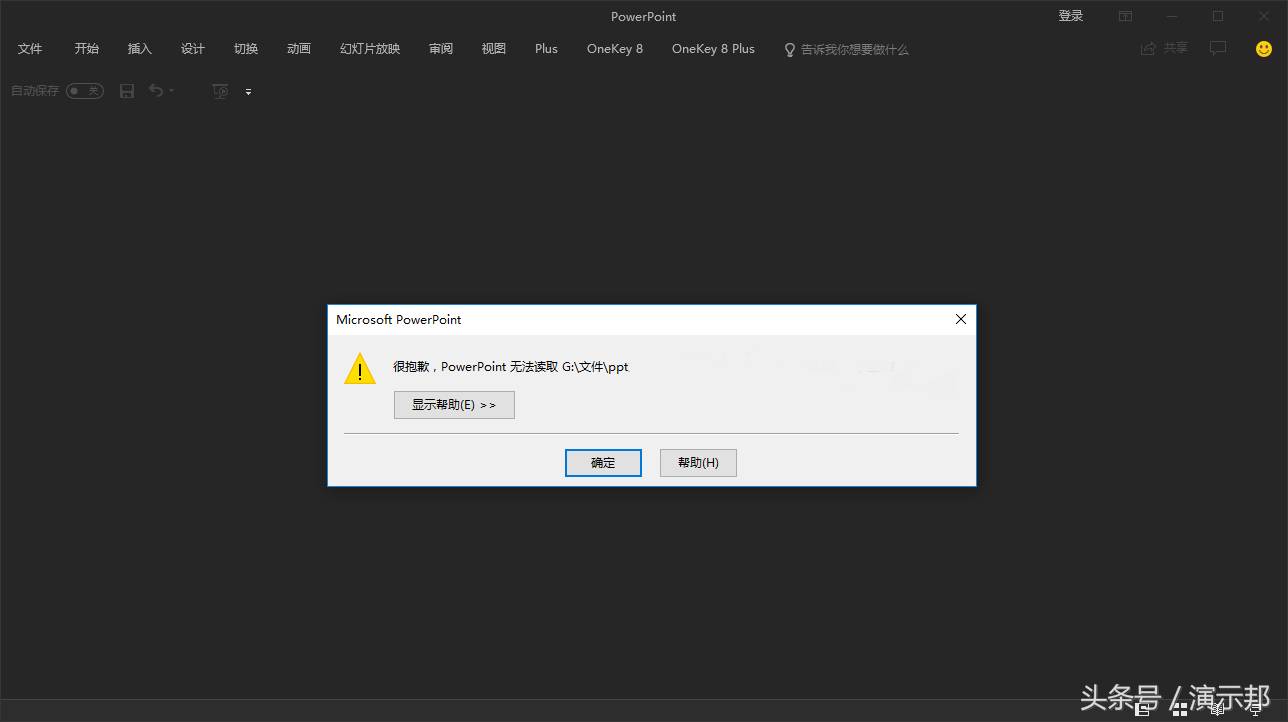
首先关闭PPT弹出的文件无法读取提示信息框,在PPT菜单栏中打开文件,找到最下方的“选项”。在选项对话框中找到“信任中心”,接着在信任中心打开“信任中心设置”。

在“信任中心设置”中找到“受信任位置”,然后点击底部的“添加新位置”添加一个新的信任位置。这个新的信任位置就是我们无法打开的那个PPT在什么位置,就将这个PPT所在的位置添加进来。
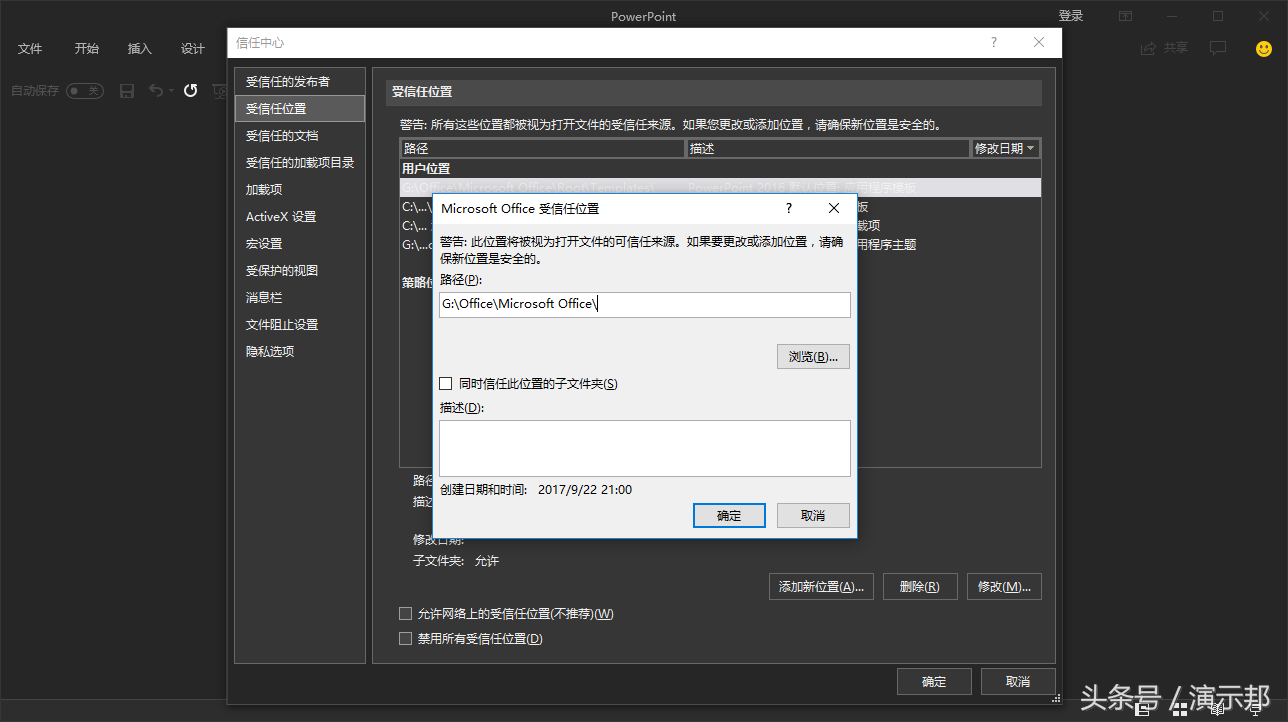
最后单击“确定”退出,关闭我们的PPT软件,再次选择之前无法打开的那份PPT重新打开。一般情况下,问题会得到解决,但不排除其他情况,所以如若还不行,可以继续尝试下述方法。
我们关闭自己的PPT软件,找到我们无法被读取的PPT文档,然后在文件上单击右键选择“属性”,在属性对话框里选择“常规”,在最下方找到“安全”或“安全性”(Windows系统不一样,显示则会不一样)。
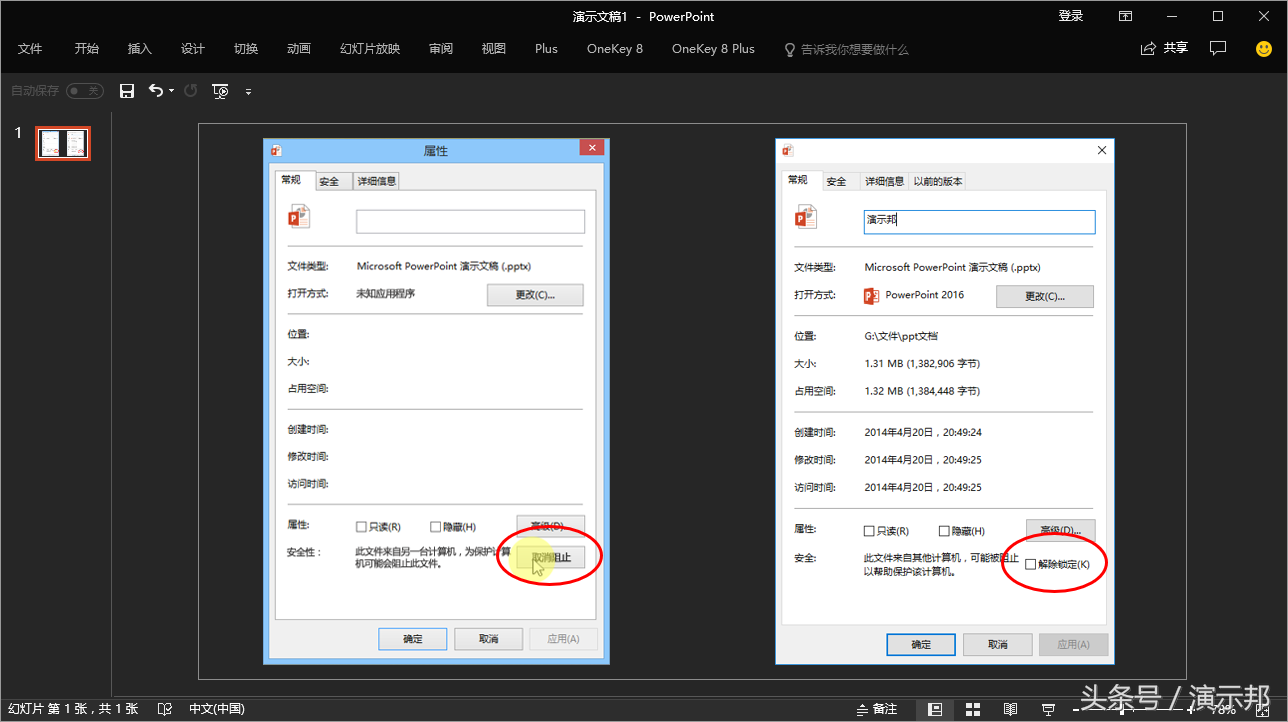
在“安全”或“安全性”右侧附近找到“取消阻止”按钮或“解除锁定”按钮。如果该按钮存在,请单击“取消阻止”或“解除锁定”,然后依次单击“应用”、“确定”,关闭该对话框。再重新打开该PPT,问题也可以解决。
但也有可能这份无法读取的PPT文档,在其文件“属性”里无法找到“安全”或“安全性”选项,更无法去设置“取消阻止”按钮或“解除锁定”,而且PPT也还是一直无法读取打开,那又当如何去解决呢?
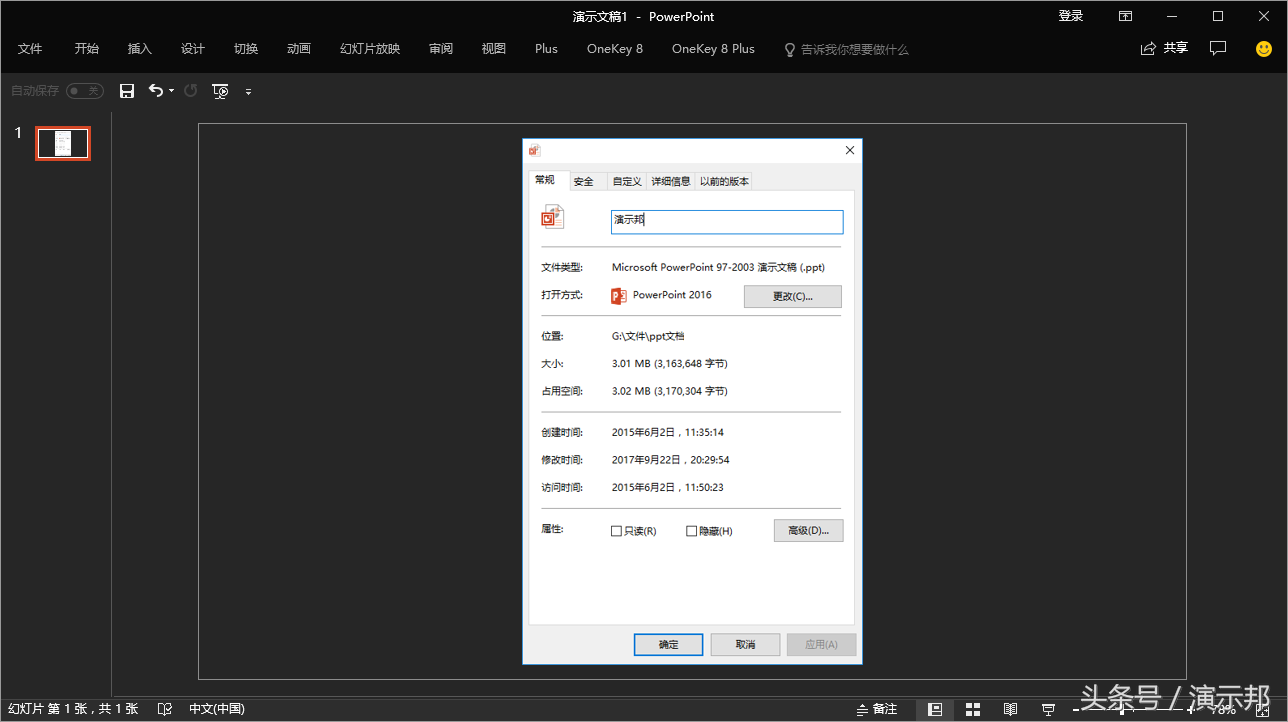
那我们可以尝试修复这份无法打开的PPT文档,选择PPT菜单中的“文件”,再选择“打开”,单击底部的“浏览”按钮,找到我们那份无法打开的PPT文档,此时选择左下角“打开”按钮折叠小三角下方的“打开并修复”。
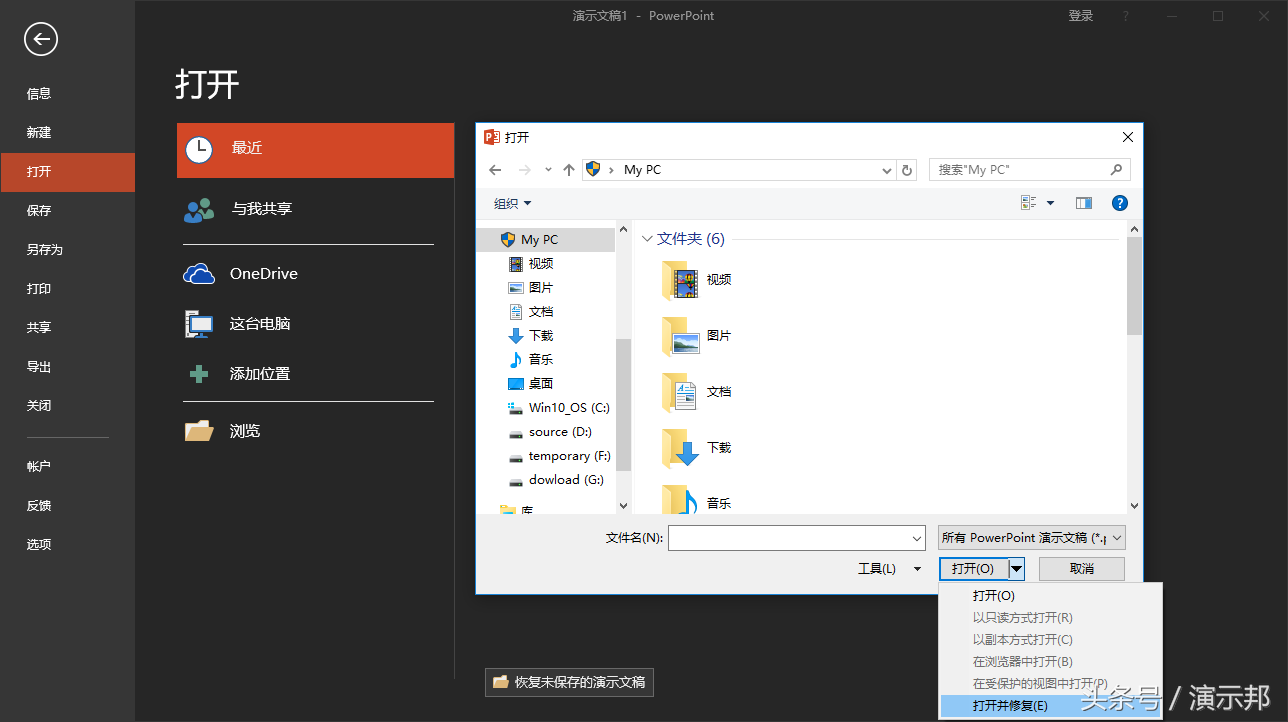
选择“打开并修复”后,PPT会自动为我们尝试修复该文档,大多数情况下,PPT能帮助我们找出文档所存在的问题,并辅助我们进行修复并最终打开文档。
上述三种方法基本能解决“PPT无法读取文件”的问题,如果我们的PPT文档最终还是打不开,我们可以进入PPT菜单中的“文件”下的“选项”命令。在选项信息框中找到“信任中心”,并打开“信任中心设置”。
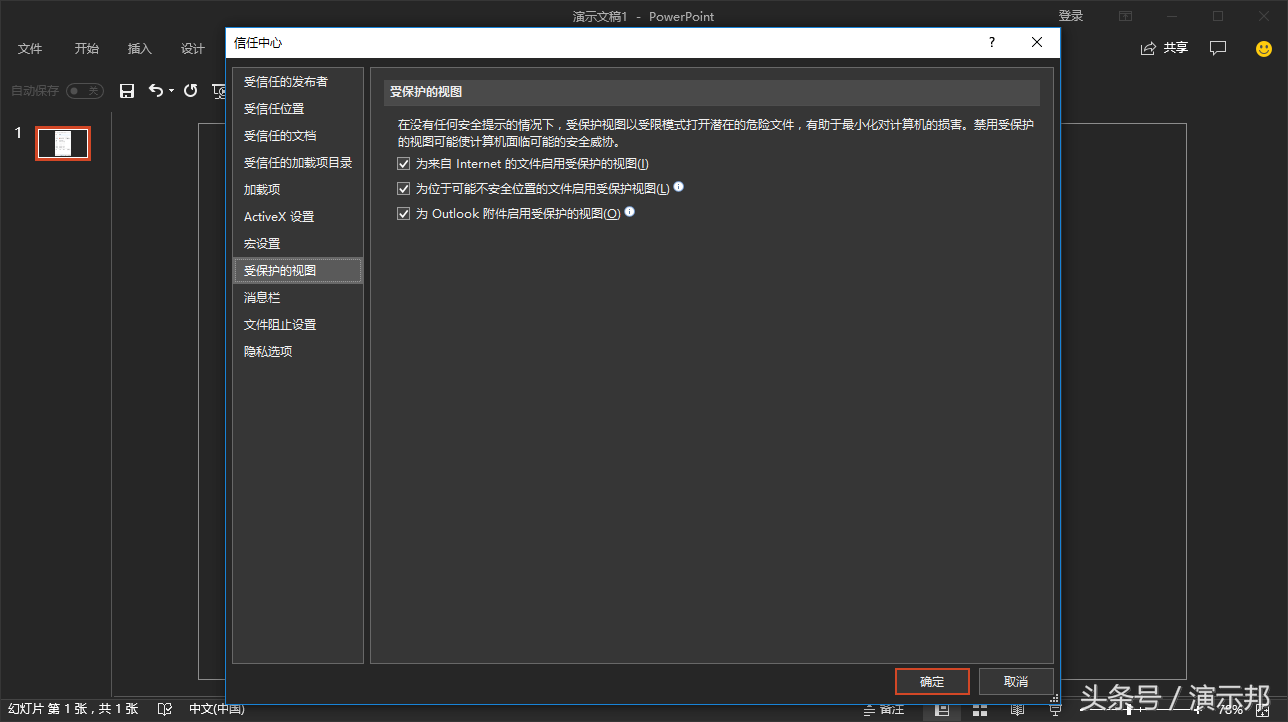
在“信任中心设置”里面,我们可以放宽PPT软件对文档、宏、加载项等的审查和验证,甚至可以取消PPT软件对这些内容的审查和验证以帮助我们正常打开PPT。
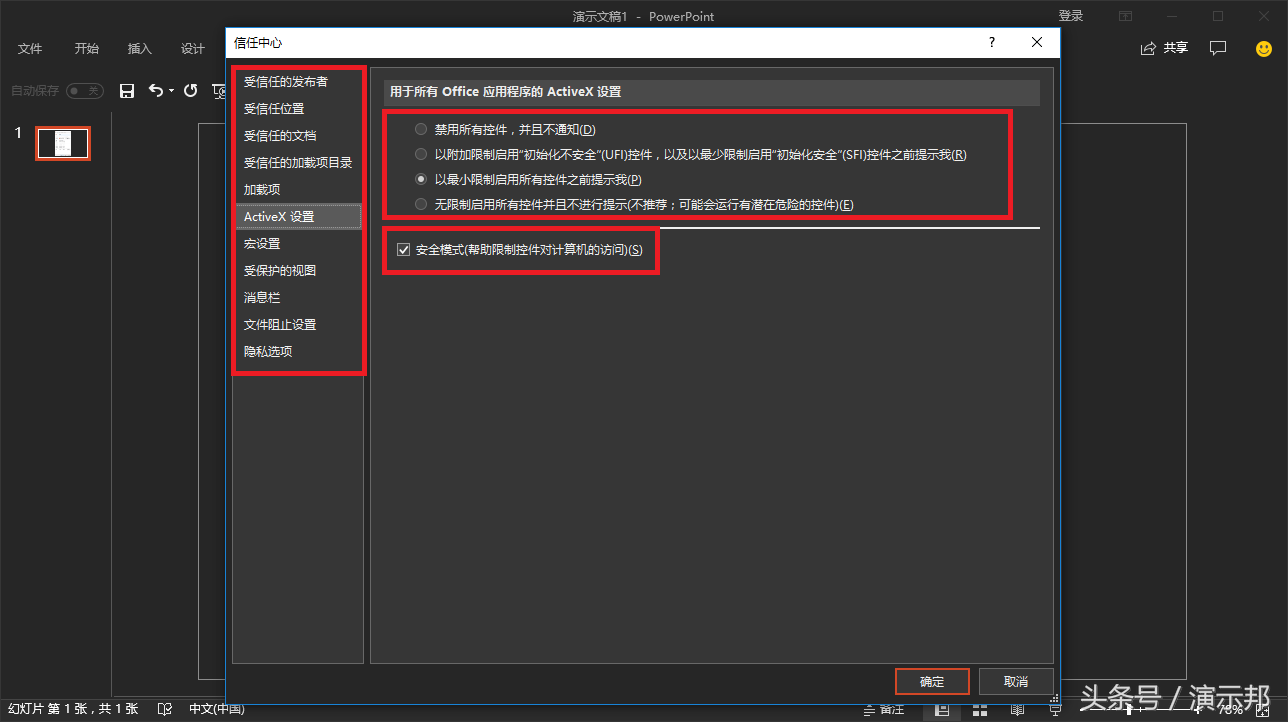
当然,我们并不提倡如此去操作,它会降低我们所打开文档的安全性,如果文档或加载项存在不安全因素,如此设置可能不利于我们的计算机,而且存在潜在的不安全因素。
因此,除非没有其它方法,否则不建议如此去操作,如果非得要这样操作,建议打开文档后,及时将相关设置进行恢复,便于下次打开时,帮助我们验证和检测文档、加载项等的安全性。
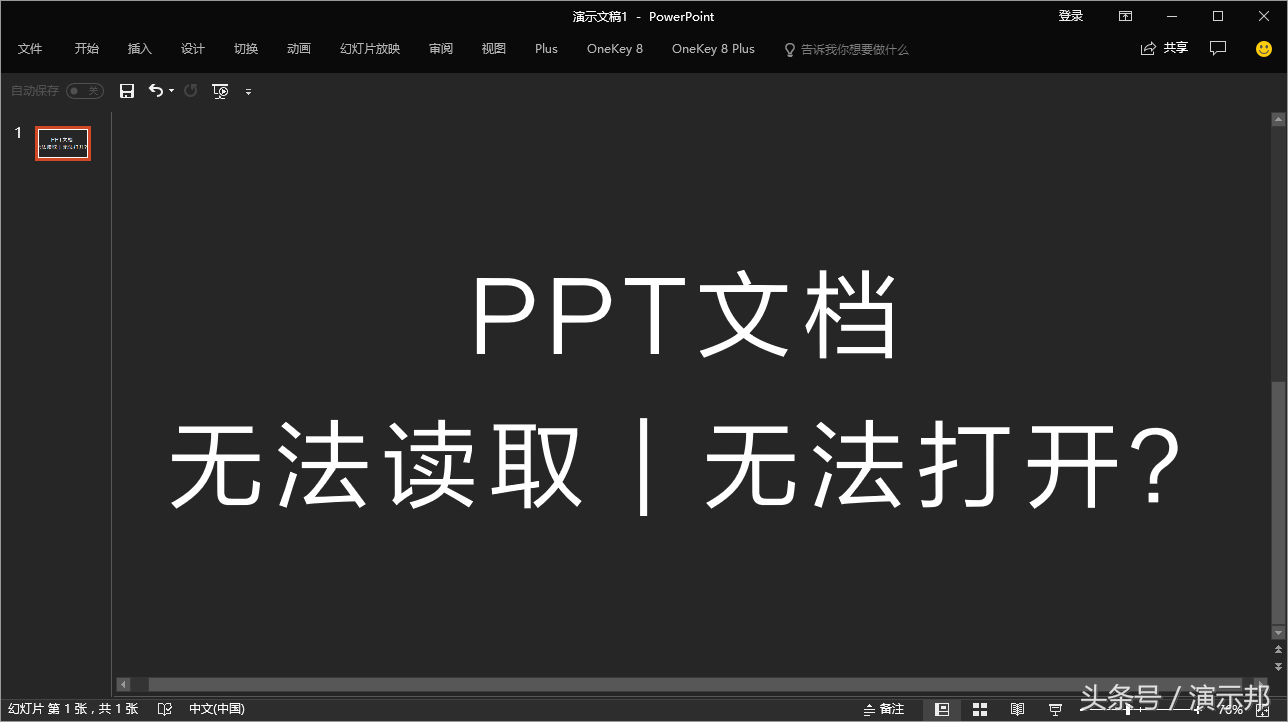
通过上述所有内容,相信我们在大多数情况下,基本是可以正常打开我们的PPT文档。当然少数情况下还是打不开,可能我们的PPT文档已经被损坏,或存在潜在的不安全因素,只能另寻它法去解决了。
建议先收藏本文,便于日后随时查看,更建议转发,帮助自己和朋友共同进步。
文/演示帮 (感谢您的关注,看到这里小编很感动。喜欢请订阅,转发和收藏将督促小编为您创造更多精彩)
文章为用户上传,仅供非商业浏览。发布者:Lomu,转转请注明出处: https://www.daogebangong.com/articles/detail/Favorites%20for%20backup%20Never%20be%20afraid%20of%20the%20Sorry%20PPT%20cant%20read%20or%20open%20the%20file%20problem.html

 支付宝扫一扫
支付宝扫一扫 
评论列表(196条)
测试